所有關於 Spotify 和 Spotify Lite 之間的區別
就像 Facebook、Instagram 和 Twitter 等其他平台一樣,Spotify 也開發並推出了其 Lite 版本。 該應用程序預計將具有與主應用程序相同的功能,但設計得更輕巧,使其適用於較舊的設備。 除此之外,還有更多關於兩人的事情需要了解。
通過閱讀下面關於 Spotify 和 Spotify Lite 之間的區別. 此處還包括所有必須考慮的因素,描述了兩個應用程序之間的清晰比較。
內容指南 第 1 部分。 什麼是 Spotify Lite第 2 部分。 Spotify Lite 和 Spotify 之間的比較第 3 部分。 獎金:如何將 Spotify 音樂下載到計算機部分4。 結論
第 1 部分。 什麼是 Spotify Lite
在這篇文章中,我們將處理 Spotify 和 Spotify Lite 之間的區別。 不過既然 Spotify 比較流行,而且用戶已經知道很多,那麼讓我們簡單討論一下 Spotify Lite 是什麼。
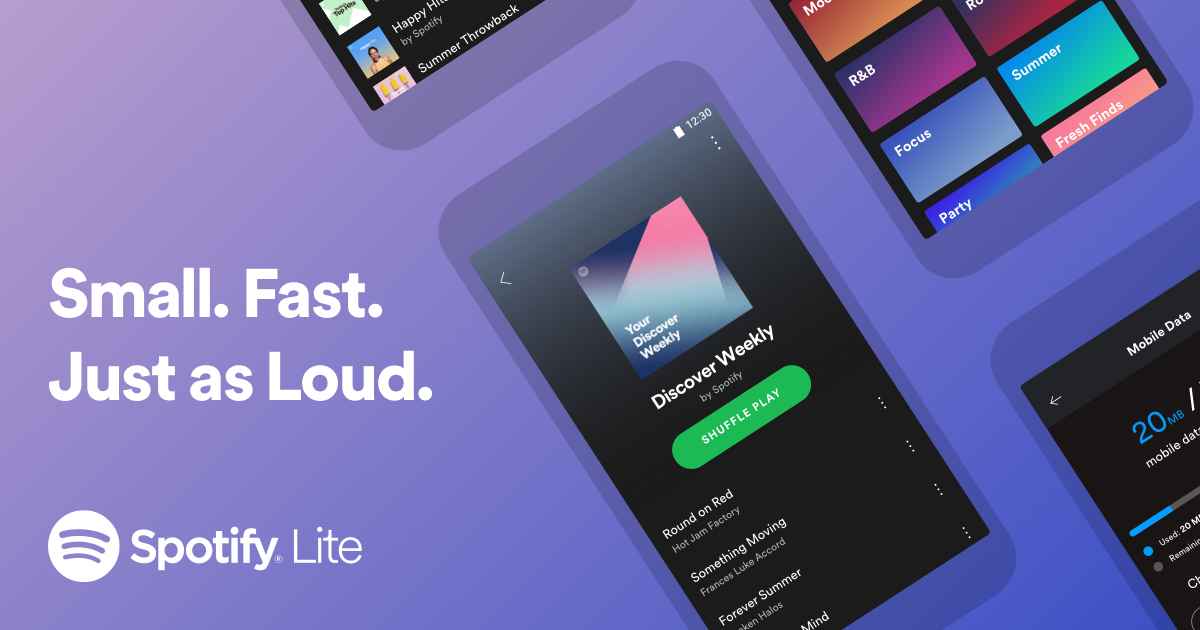
如果您有一部舊手機,而且您的存儲空間很小,而且系統過時且似乎無法更新,那麼 Spotify Lite 應用程序將非常適合您。 這個應用程序相當於 Facebook的精簡版 以及任何其他已發布其 Lite 版本的應用程序。 如果您要比較的話,這款 Lite 應用程序是為那些設備速度較慢且維護成本低的用戶推出的。 如果使用它,您將不必擔心您的電池或數據,因為這只會消耗您的一些。 告訴你,Spotify Lite 只需要你的設備上有 15 MB 的額外空間,你現在就可以繼續下載了。
但是,在特性和功能方面,您在使用 Spotify Lite 時有點處於劣勢,因為與主應用程序相比,它有所不足。 但是 Lite 版本已經很好了,因為您可以執行與原始應用程序相同的基本功能。 要命名它們,您可以搜索您想要的播放列表、單曲、專輯和藝術家; 您可以播放搜索到的歌曲; 你可以保存任何你想要的東西,你也可以和你的朋友或家人分享它們,你也可以探索其他類型。
不幸的是,Spotify Lite 僅在 77 個市場正式推出,主要在亞洲、拉丁美洲、中東和非洲,Android 用戶可以從 Google Play Store 下載. 上面的描述一定讓你想知道 Spotify 和 Spotify Lite 之間的區別。 因此,通過下面的比較,讓我們更多地了解這兩個應用程序。
第 2 部分。 Spotify Lite 和 Spotify 之間的比較
為了更好,更容易地進行比較,讓我們通過基於可以定義它們的主要方面的描述來了解 Spotify 和 Spotify Lite 之間的區別。
音質
談到音質,Spotify 和 Spotify Lite 沒有太大區別。 這兩個應用程序都將提供最好的音頻,讓您感受到高質量流媒體的保證。 只是當與其他應用程序同時使用時,主 Spotify 應用程序更有可能崩潰或導致錯誤。 這是因為它的大小。 與 Spotify Lite 不同,即使在後台打開了多個應用程序,它也肯定會繼續運行。
數據消耗
當談到用戶在使用應用程序時可以使用的數據量時,您可能會發現 Spotify 和 Spotify Lite 之間存在一些差異。 在 Spotify 應用程序中,消耗的數據可能會超過您為當天設置的限制,您將不會收到有關此通知。 一小時內,估計的數據使用量約為 45 MB 及以上。 在 Spotify Lite 中,您可以監控您的使用情況,因為您可以在設置部分進行設置。 如果您超出了設置的限制,Spotify Lite 會通知您。
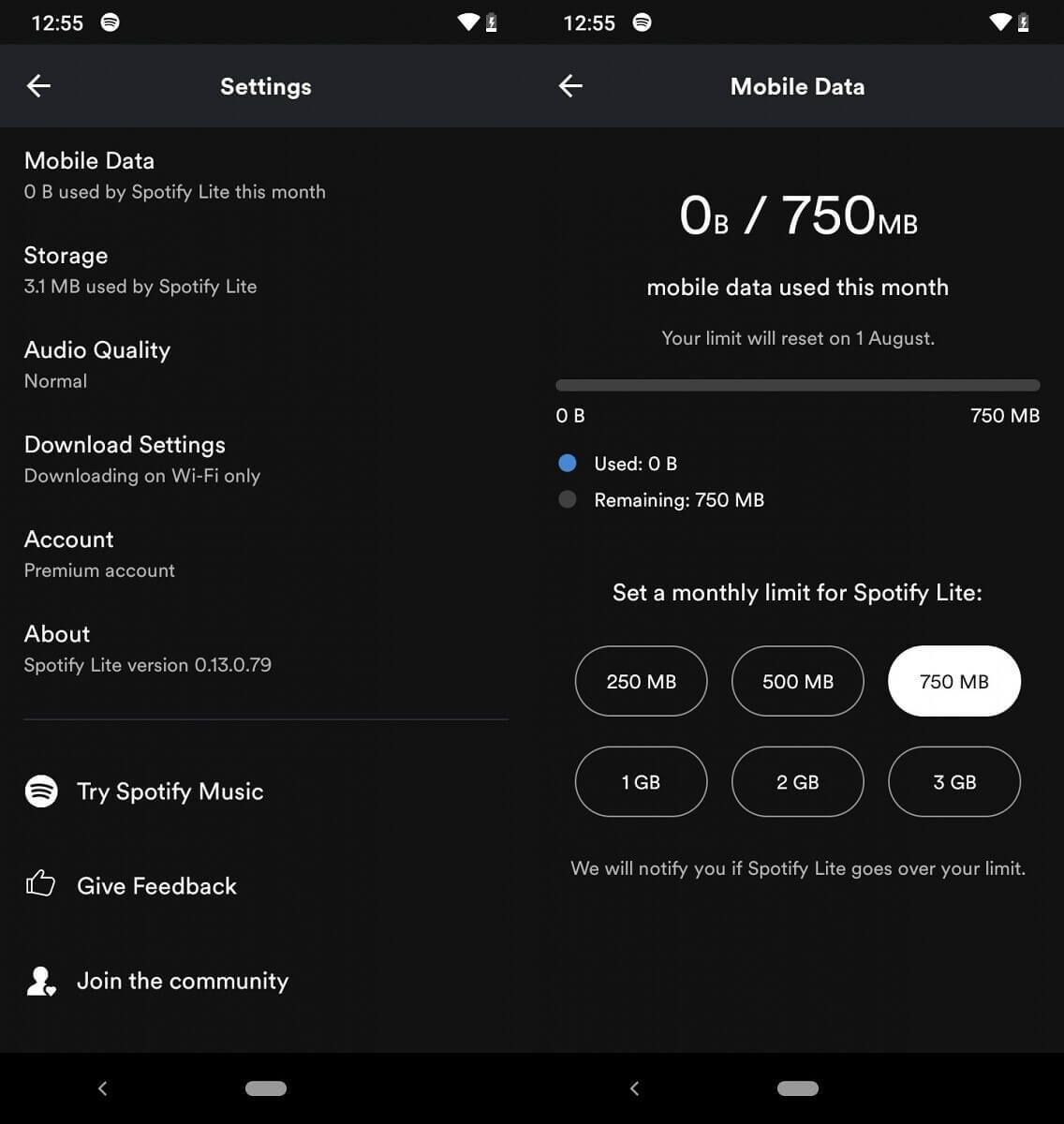
離線模式
如果基於離線模式功能進行比較,Spotify 和 Spotify Lite 之間也存在很大差異。 這是因為在 Spotify 應用中,只要提前下載了曲目,所有訂閱 Premium 的用戶都有機會離線播放音樂。 而在 Spotify Lite 中,離線模式不可用。
電池使用量和尺寸
應用程序越大,電池消耗越大。 由於 Spotify 應用程序大小約為 100MB,因此它肯定會比 Spotify Lite 佔用更大的空間,後者只有 15MB 左右。 如您所知,與較小的應用程序相比,更廣泛的應用程序將獲得更長的電池壽命。
連線設定
主 Spotify 應用程序比 Spotify Lite 應用程序更開放連接。 在 Spotify 中,您可以在 Lite 應用程序中使用 Spotify Connect 功能進行探索,但您不能,因為它不可用。 顯然,在 Spotify 應用程序中還有更多的體驗,特別是因為您可以將它們連接到其他設備,如智能揚聲器。
這些只是可以描述 Spotify 和 Spotify Lite 之間差異的一些方面。 當您開始使用它們時,還有更多需要了解的信息。 但是,如果我們要根據上面給出的方面來權衡這兩個應用程序,你真的不能說哪個更好用,因為它們都具有幾乎相同的功能。 Spotify Lite 比 Spotify 應用程序更少數。 但是,主應用程序是為用戶提供新特性和功能的增強和更新的應用程序。 如果您無法選擇哪個更好,請考慮您將用於流式傳輸的設備。 如果它較舊、較慢或過時,那麼 Spotify Lite 是更好的選擇。
第 3 部分。 獎金:如何將 Spotify 音樂下載到計算機
如上所述,這是 Spotify 和 Spotify Lite 之間的主要區別,但無論它們有什麼區別,它們所擁有的內容都以 OGG Vorbis 編碼這一事實使您無法在 Spotify 之外訪問它們。 意思是說,即使您是高級訂閱者, 下載 Spotify 歌曲文件 是可行的,但在其他音樂播放器上播放它們很難。
這種情況對於 Spotify 和 Spotify Lite 都是一樣的。 因此,第一步是將曲目轉換為受支持的格式,以便在將它們下載到您的計算機後,您可以在任何您想要的地方播放它們。 但問題是,這甚至可能嗎? 為了轉換歌曲必須使用什麼工具?
您可以使用的軟件是 音樂軟體 Spotify Music Converter一款專業的第三方應用程序,可以轉換和下載。如果您不知道加密的 DRM 保護,則必須先從檔案中刪除,以便可以自由地進行轉換。很高興知道 AMusicSoft 也能夠執行這樣的程序。現在你可以 將這些無 DRM 的歌曲添加到 TikTok、iMovie 或其他視頻編輯程序。
除此之外,該轉換器的所有相關過程的總工作速度快了 5 倍,保證它們將在盡可能短的時間內完成。 管理這個工具也很容易,功能也很簡單。
要了解使用此工具的便利性,請查看以下步驟。
- 首先下載並安裝 AMusicSoft Spotify Music Converter。您可以從 AMusicSoft 的官方網站取得此應用程式。
- 接下來是將選定的 Spotify 曲目上傳到音樂轉換器。 這可以通過直接複製和粘貼曲目鏈接輕鬆完成。 更簡單的方法是使用拖放方法。

- 這樣做之後,您必須選擇要使用的輸出格式。 您可以從 MP3、WAV、FLAC、M4A、AAC 和 AC3 中進行選擇。 完成選擇後,創建一個目標文件夾來保存音樂文件。

- 現在,點擊轉換按鈕並等待幾分鐘,直到整個過程完成。

- 最後,將成功轉換的文件下載到您的計算機中。 這些文件可以在“已轉換”選項卡中看到。
透過 AMusicSoft 的幫助 Spotify Music Converter,不僅該應用程式的高級用戶可以離線欣賞曲目,免費用戶也可以。
部分4。 結論
Spotify Lite 和主要的 Spotify 應用程序是兩個不同的應用程序,具有幾乎相同的功能。 但是,在決定使用哪一個時,必須了解 Spotify 和 Spotify Lite 之間的詳細區別。 上面詳細討論了您應該注意的所有這些主要差異,因此,在選擇哪個更好時,您必須考慮很多因素。 您可以將此討論作為您做出決定的指南。
另一方面,談到從 Spotify 應用程序或 Spotify Lite 下載音樂文件,我建議使用 音樂軟體 Spotify Music Converter. 憑藉它擁有的所有功能,您可以真正實現使用 Spotify 時想要體驗的高質量流媒體。
人們也讀
Robert Fabry 是一位熱心的部落客,也是一位熱衷於科技的愛好者,也許他可以透過分享一些技巧來感染你。他也對音樂充滿熱情,並為 AMusicSoft 撰寫過這些主題的文章。